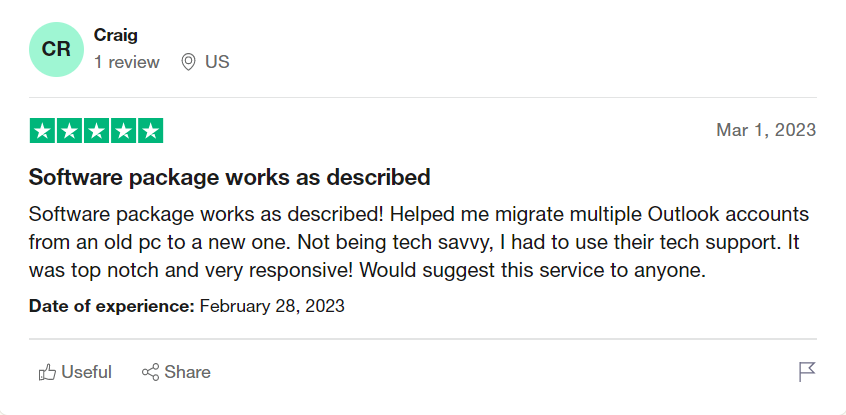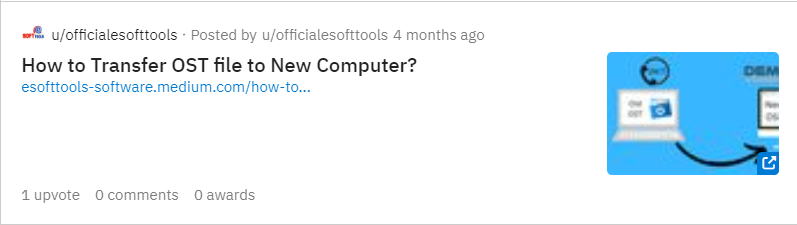
O arquivo OST significa Tabela de armazenamento offline. Ele é usado para salvar dados do Outlook e funciona muito bem para uso offline. O Microsoft Exchange Server permite que os usuários trabalhem com seus e-mails do Outlook e outros dados do Outlook com a ajuda do arquivo .ost sem se conectar ao servidor. As alterações feitas nos itens do arquivo OST são sincronizadas automaticamente após recuperar o acesso ao servidor.
Existem 3 maneiras de transferir um arquivo OST para um novo computador.
- Tomando um backup do arquivo OST
- Convertendo OST para o formato PST
- Migre diretamente o arquivo OST para um novo ou outro computador usando uma ferramenta automatizada como Remo Outlook backup e migração
Como faço para abrir o arquivo OST em um novo ou outro computador:
Método 1: Maneira manual de mover o arquivo OST para um novo computador
Método 2: Maneira automatizada de mover o arquivo OST para o novo computador
Método 1: Mover o arquivo OST para o novo computador manualmente
Quando você deseja copiar o arquivo OST para um novo computador, existem apenas algumas maneiras confiáveis de fazer isso. Aqui está o método manual mais proposto que você pode seguir para mover o arquivo .ost para o novo computador.
| Este processo manual é amplamente categorizado nas 2 etapas a seguir para mover o arquivo OST para o novo computador com sucesso: Passo 1. Converta o arquivo OST para o formato de arquivo PST. Passo 2. Importar arquivo PST para um novo computador. |
|---|
Passo 1: Converta o arquivo OST para o formato de arquivo PST:
| Você pode converter o arquivo OST para o formato de arquivo PST usando: i) método Manual ii) Remo Converter OST para PST |
|---|
1. Converter OST para PST manualmente
Utilize o Assistente de Importação-Exportação abaixo (do Outlook Import/ Export recurso) para migrar o arquivo OST para um novo computador. No entanto, este método requer conhecimento técnico. Qualquer erro ao implementar este método pode levar à corrupção do arquivo OST. No entanto, você pode evitar qualquer tipo de dano ao arquivo .ost usando o software Remo Outlook Backup and Migrate, que pode transferir com segurança o arquivo OST para outro computador.
- Primeiro, converta o arquivo OST em PST exportando ou fazendo backup do Microsoft Outlook PST..
- Copie o arquivo PST convertido para seus discos rígidos externos como um USB ou cartão de memória.
- Conecte sua unidade externa ao novo computador e transfira o arquivo .pst para o novo computador e siga as etapas abaixo mencionadas para import the PST file. Isso transferirá com sucesso os dados do arquivo OST para um novo computador na forma de um arquivo PST.
Nota: A conversão manual do arquivo OST para o formato PST não pode transferir os dados completos do Outlook para o novo computador. Portanto, é recomendável usar uma ferramenta para converter o arquivo OST em PST.
2. Converter OST para PST usando Remo Convert OST to PST Tool
A maneira mais segura e fácil de converter o arquivo OST para o formato PST é usando a ferramenta Remo Converter OST para PST. Este aplicativo realiza o processo de conversão de todos os itens OST para PST no formato original sem perda de dados.
Além disso, ele foi projetado com uma GUI fácil de entender que torna o trabalho muito simples e confortável. Com a ajuda desta ferramenta amigável, todos os itens individuais, juntamente com as estruturas de pastas padrão (Caixa de entrada, Calendários, Contatos, etc.) serão convertidos com precisão em um formato de arquivo PST sem conhecimento técnico.
Etapas para converter OST para PST usando a ferramenta Remo Converter OST para PST
Download Remo Convert OST to PST Programas> Clique Find OST File opção para localizar o arquivo OST > Clique Browse para selecionar o local para salvar o arquivo convertido > Clique Convert opção para iniciar a conversão do arquivo OST para processo de arquivo PST.
Após a conclusão do processo de conversão, você terá um arquivo PST que contém todos os itens do Outlook que foram salvos no arquivo OST. Copie o arquivo PST convertido em uma unidade externa e transfira-o para um novo ou outro computador.
Etapa 2: Importar o arquivo PST para um novo computador:
Ao importar o arquivo PST convertido para outro computador, você pode transferir o OST para o novo computador com êxito e, assim, acessar todos os atributos do Outlook.
- Execute a configuração do Outlook no novo computador (Nota: Se você já criou um perfil do Outlook, não pode configurar um arquivo OST para ele. Portanto, exclua o perfil e clique duas vezes no ícone do Microsoft Outlook para criar o perfil novamente.)
- Configurar uma nova conta de e-mail
- Escolha File e selecione Import/Export.
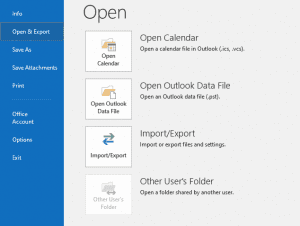
- Agora clique Import from another program or file e clique Next.
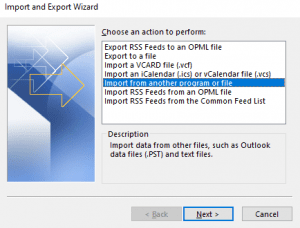
- Agora, escolha o Outlook Data File (.pst) opção e clique Next.
- Browse e importe o arquivo convertido (o arquivo copiado do outro computador) e clique em Next.
- Escolha Allow duplicates to be created opção e hit Next para importar todas as informações pessoais do arquivo PST copiado para o novo Outlook.
Dessa forma, você pode mover com êxito o arquivo OST para o novo computador. Mas manualmente migrando arquivo PST do Outlook para um novo computador é considerado arriscado se você implementar incorretamente as etapas. Interrupções repentinas, como falta de energia, desligamento do computador ou qualquer outro erro durante a execução do método de importação, podem levar à corrupção grave do arquivo OST.
A melhor maneira de migrar um arquivo OST para um novo computador é usando a ferramenta Remo Outlook Backup and Migrate, que não apenas elimina o processo manual de importação do arquivo PST, mas também move o arquivo OST para outro computador sem qualquer corrupção ou dano .

Método 2: Transferir o arquivo OST do Outlook para o novo computador usando a ferramenta Remo Outlook Backup and Migrate
Usando a ferramenta Remo Outlook Backup and Migrate, você pode migrar facilmente o arquivo OST para um novo computador. Esta ferramenta amigável primeiro cria um backup de seu arquivo OST na extensão .obm, que é um dos formatos de arquivo mais seguros para salvar os arquivos .ost e .pst. E, assim, migra facilmente seu arquivo OST do Outlook para outro computador sem causar nenhum dano ao arquivo OST de origem.
Como mover o arquivo OST para um novo computador?
- Baixar e instalar Remo Outlook Backup and Migrate ferramenta em seu old computer e clique no Backup opção.
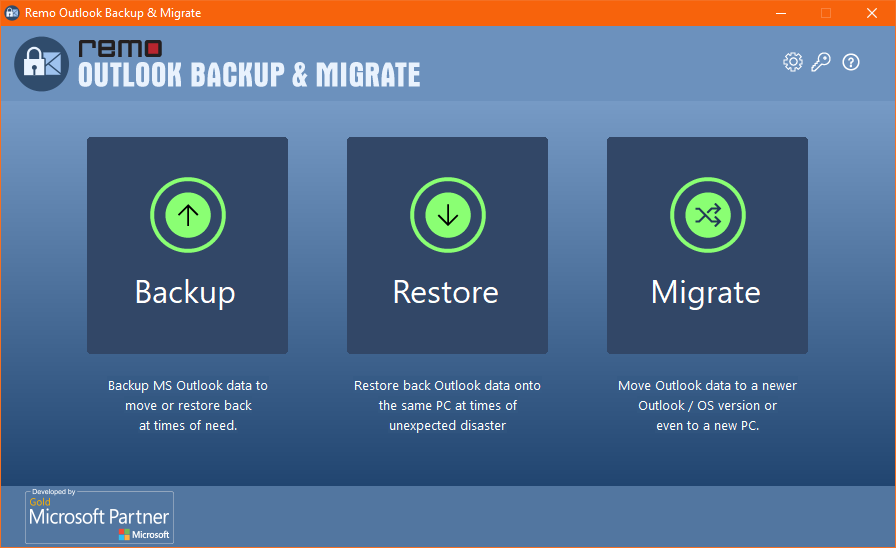
- Selecione os Smart Backup opção e clique Yes para começar a copiar o arquivo OST.
- Agora, escolha o local de sua preferência para save o arquivo OST copiado e clique Finish.
(Nota: Uma cópia do arquivo OST do Outlook será criada no formato .obm. Este arquivo copiado contém todos os itens do Outlook que foram salvos no arquivo OST original, incluindo e-mails, contatos, pasta e estrutura de arquivos, texto de preenchimento automático, regras e muito mais.) - Copie o arquivo .obm (ou seja, arquivo OST copiado) em uma unidade externa, como um pen drive, e transfira-o para o novo computador.
- Baixe e inicie Remo Outlook Backup and Migrate tool Nas suas new or another computer e selecione o Migrate opção.
- Clique no Browse opção para selecionar o arquivo .obm salvo recentemente e clique Next para iniciar a transferência do arquivo OST para este novo computador.
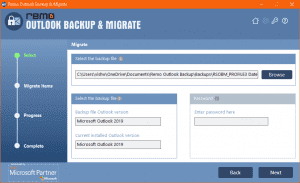
(Nota: Após o término do processo de transferência, você pode executar o Outlook para verificar os resultados em seu novo computador.)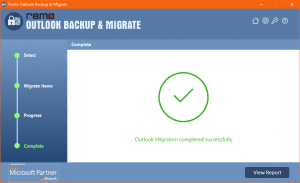
Conclusão:
Este artigo forneceu instruções detalhadas sobre como mover o arquivo OST para um novo computador usando 2 métodos diferentes. Converter manualmente o arquivo OST do Outlook em um arquivo PST para transferir o OST para um novo computador está sujeito a corrupção. No entanto, ao usar o software Remo Outlook Backup and Migrate, você pode transferir facilmente o arquivo OST sem qualquer corrupção ou dano.
Perguntas mais frequentes
1. Feche sua perspectiva
2. Localize arquivos PST ou OST: Por padrão, os arquivos pst são armazenados na pasta “Documents/outlook files” dos usuários locais, enquanto os arquivos OST são armazenados na pasta AppData/Local/Microsoft/Outlook. no entanto, a localização exata pode variar de acordo com a versão do Outlook e o sistema operacional que você está usando
Copie ou mova os arquivos: Depois de localizar o arquivo PST ou OST, você pode copiar ou mover o arquivo para o local desejado. Para mover o arquivo, clique com o botão direito do mouse no arquivo e selecione a opção CORTAR ou Mover. Em seguida, navegue até o local desejado e cole o arquivo. Para copiar o arquivo, clique com o botão direito do mouse no arquivo e selecione a opção copiar, vá até o local desejado e cole o arquivo.
4. Atualize o Outlook: Depois de mover o arquivo PST ou OST, você precisa atualizar o Outlook com o novo local do arquivo. Abra o Outlook e selecione Arquivo, em seguida, navegue até Configurações da conta.
5. Selecione o arquivo e clique em OK para adicioná-lo ao Outlook.
6. Depois de atualizar o local do arquivo no Outlook, você pode acessar seus arquivos OST.
Para mais informações, você pode consultar o artigo Como mover arquivos OST para PST.
Os arquivos OST geralmente são armazenados em um disco rígido
Para Outlook 2010, Outlook 2013 e Outlook 2016 no Windows 7,8 ou 10
Aqui está o caminho onde os arquivos OST são armazenados.
C:/users/username/AppData/Local/Microsoft /Outlook/filename.ost.
Como faço para exportar e importar um arquivo OST?
Exportando arquivos OST:
1. Abra o Microsoft Outlook e clique em Arquivo
2. Clique na opção Abrir e Exportar e depois clique em Importar/Exportar.
3. No Assistente de Importação e Exportação, selecione a opção para exportar um arquivo e clique em Avançar.
4. Escolha a opção Exportar para um tipo de arquivo de arquivo de dados do Outlook e clique em Avançar.
5. Selecione a pasta que deseja exportar e escolha o local onde deseja salvar o arquivo exportado.
6. Escolha as opções adicionais necessárias, como incluir subpastas e clique em Concluir para concluir o processo de exportação.
Importando arquivos OST:
1. Abra o Microsoft Outlook e clique no arquivo.
2. Clique na opção abrir e exportar e depois clique em Importar/Exportar.
3. No Assistente de Importação e Exportação, selecione a opção Importar de outro programa ou arquivo e clique em Avançar.
4. Escolha a opção Importar dados do Outlook de um arquivo de dados do Outlook e clique em Avançar
5. Vá para o local onde o arquivo OST foi salvo e selecione-o.
6. Escolha a pasta que deseja importar e selecione as opções adicionais necessárias.
7. Clique em Concluir para concluir o processo de importação.